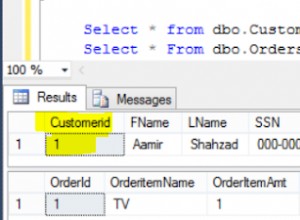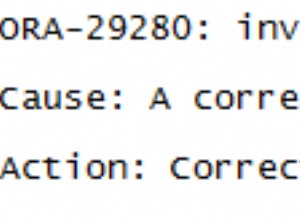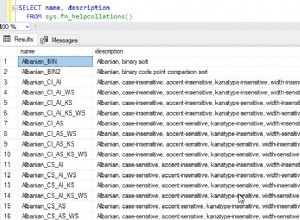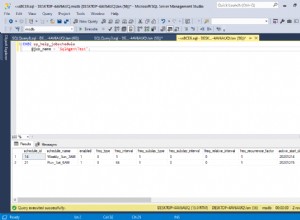J'ai trouvé les techniques suivantes utiles :
Assurez-vous que votre moteur de base de données est configuré pour accepter les connexions à distance :
- Démarrer> Tous les programmes> SQL Server 2005> Outils de configuration> Configuration de la surface d'exposition de SQL Server
- Cliquez sur Configuration de la surface d'exposition pour les services et les connexions
- Sélectionnez l'instance qui rencontre un problème > Moteur de base de données > Connexions à distance
- Activer les connexions locales et distantes
- Redémarrer l'instance
Vous devrez peut-être créer une exception sur le pare-feu pour l'instance et le port SQL Server que vous utilisez :
- Démarrer> Exécuter> Firewall.cpl
- Cliquez sur l'onglet exceptions
- Ajoutez sqlservr.exe (généralement situé dans
C:\Program Files (x86)\Microsoft SQL Server\MSSQL.x\MSSQL\Bin, vérifiez vos installations pour le chemin du dossier réel) et le port (la valeur par défaut est1433) - Vérifiez également votre chaîne de connexion
- Correction :ERREUR :Impossible d'ouvrir une connexion à SQL Server :
Vérifiez si vos services de serveur SQL sont opérationnels correctement :
- Accédez à Tous les programmes > Microsoft SQL Server 2008 > Outils de configuration > Gestionnaire de configuration SQL Server > Services SQL Server
- Vérifiez que l'état du service SQL Server est en cours d'exécution.
De plus, assurez-vous que votre serveur distant se trouve sur le même réseau . Exécutez
sqlcmd -Lpour vérifier si votre serveur est inclus dans votre liste de réseaux.Activer TCP/IP dans la configuration du serveur SQL
Lorsque deux serveurs SQL ou plus sont connectés sur le réseau, ils effectuent toutes les communications à l'aide de TCP/IP. Le port par défaut de l'installation de SQL Server est 1433. Ce port peut être modifié via le gestionnaire de configuration SQL Server. TCP/IP doit être activé pour que SQL Server soit connecté.
- Allez à Tous les programmes>> Microsoft SQL Server 2008>> Outils de configuration>> Gestionnaire de configuration SQL Server>> Sélectionnez TCP/IP
- Clic droit sur TCP/IP>> Cliquer sur Activer
Vous devez redémarrer les services SQL Server pour que toutes les modifications prennent effet. Faites un clic droit et accédez aux propriétés du menu pour sélectionner l'emplacement où le port par défaut de SQL Server peut être modifié.